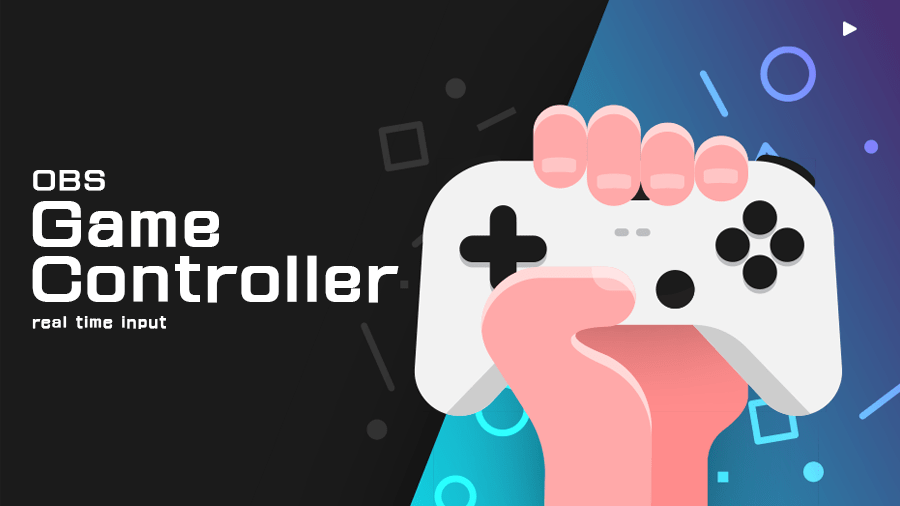OBSを起動しソースに画像を追加することで簡単に配信画面上に画像を表示することが出来ます。
今回は、画面上に画像を追加する方法を紹介します。
ソースに画像を追加
OBSを起動しソースが画面上にあることを確認してください。
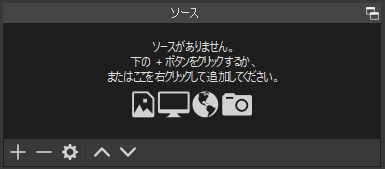
もし、ソースが画面上に無い場合はメニューの表示からドックを選択しソースにチェックを入れるとソースが画面上に表示されます。
ソースの追加(+)から画像を選択します。
今回は新規作成の名前をアイコンとしOKボタンを押して次に進みます。
![]()
プロパティから画像を読み込む
新規作成をするとアイコンのプロパティが表示されるのでプロパティにある画像の参照から表示したい画像ファイルを読み込みます。

読み込みたいファイルを選択したらOKボタンを押します。
すると画面上に選択した画像が画面上に表示されます。

表示サイズを変更したい場合
画像をクリックすると境界線が赤くなるのでこの状態で赤く四角になってる部分をクリックした状態で拡大縮小すると画像のサイズを変更できます。

画像を中央に配置したい場合
画像を選択した状態で右クリックを押し変換にある画面中央に置くを選択します。
選択すると画像が画面中央に配置されます。

画像を少し移動させたい場合は画像を選択しキーボードの十字キーを使うと1pxずつ移動することが出来ます。